iphone 4s如何安装ios7 beta4
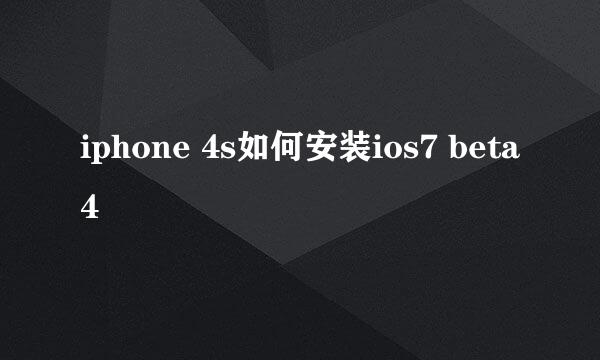
苹果公司于北京时间2013年7月30日凌晨发布了iOS 7 beta 4,此次更新,给大伙们带来了很多的新功能,特别是大家期待的九宫格输入法,对于没有越狱的果粉来说,这是非常必要的,再也不要忍受那可怜的 QWERTY 输入法了。
我想,大家都很期待了,下面就和大家分享一下怎么在 iphone 4s 里安装 ios7 beta4,本文主要涉及的是没有越狱的 ios系统。
首页是进行固件下载,目前 ios7 beta4 主要是面向开发者的,如果有开发都账号的朋友可以登录苹果开发者中心去进行下载。
那如果没有开发者账号呢?别急,会有办法的,请听慢慢给大家道来。
在这里给大家推荐的是威锋网提供的下载地址,地址如下:
http://act.weiphone.com/wetools/index.php?r=iosRom/index
打开浏览器,在地址栏里输入下载地址,进行页面之后,找到与我们的机上相应的来进行下载即可,因为笔者的是 iphone 4s ,所以选择的是 iphone 4s 的,文件有点大,网络不好的朋友需要耐心的等待。
注:在威锋网下载来的固件直接是.ipsw格式了,所以没有必要去提取了,如果是在苹果开发者中心下载的,可能还要进行固件提取操作,在这里笔者就不说了,可以查看笔者的相关文章。这就是之所以笔者推荐的下载地址。
把 iphone 4s 用数据线连接电脑,打开 iTunes 软件,工作界面如图所示,如果 iphone 4s 与电脑连接成功,就会在右上角上有 iphone 的提示,点击它进去。
这个步骤是个关键的步骤,如果操作不正确,就会弹不出固件选择框,其实也简单的,方法如下:
按住键盘上的 Shift 键(如果是 mac 系统就按 option 键),然后点击检查更新。
在弹出的 iTunes 固件选择框里找到我们已经下载好的 ios7 beta4 固件,点击“打开”。
然后会弹出一个更新的提示,点击“更新”进行下一步操作。
这时,系统就开始进行固件刷机操作了,同时在 iphone 4s 上就会变成全黑,有个进度条的提示,在经过提取软件、验证更新软件、更新软件、更新固件等一系列自动操作之后,就完成固件更新了。
注:以上过程完全全自动操作,我们需要的是耐心的等待。
当更新完成之后就会有如图所示的提示,这时在 iphone 4s 上就开始重启系统了。
在重启之后,通过一系列的操作,其实也没有多少,只是提示我们是否要开启定位服务和密码设置而已,笔者默认开启定位服务和不设置密码操作。
重启之后的欢迎界面和需要进行的操作。
提示是否要开启定位服务,笔者选择开启。
提示是否需要设置密码,笔者默认不设置,所以选择跳过。
好了,现在马上进行开始使用了,激动吧,慢慢来,别急,该来的还是要来的。
恭喜你,你已经可以使用 ios7 beta4 系统了,请尽情享用吧,里面有很多的乐趣的。
至此 iphone 4s 安装 ios7 beta4 完成,祝大家工作顺利,生活愉快。
如果下载来的固件文件不是 .ipsw 格式,而是 .dmg 格式,必须把里面的文件进取出来才能进行刷机操作。
在固件刷机的过程中,请保证 iphone 4s 有足够多的电量。
笔者建议用笔记本来进行固件升级,并且笔记本的电池是好的,能够保证安装完成,以免突然断电而造成的不必要麻烦。
版权声明:本站【趣百科】文章素材来源于网络或者用户投稿,未经许可不得用于商用,如转载保留本文链接:https://www.qubaik.com/article/90922.html



